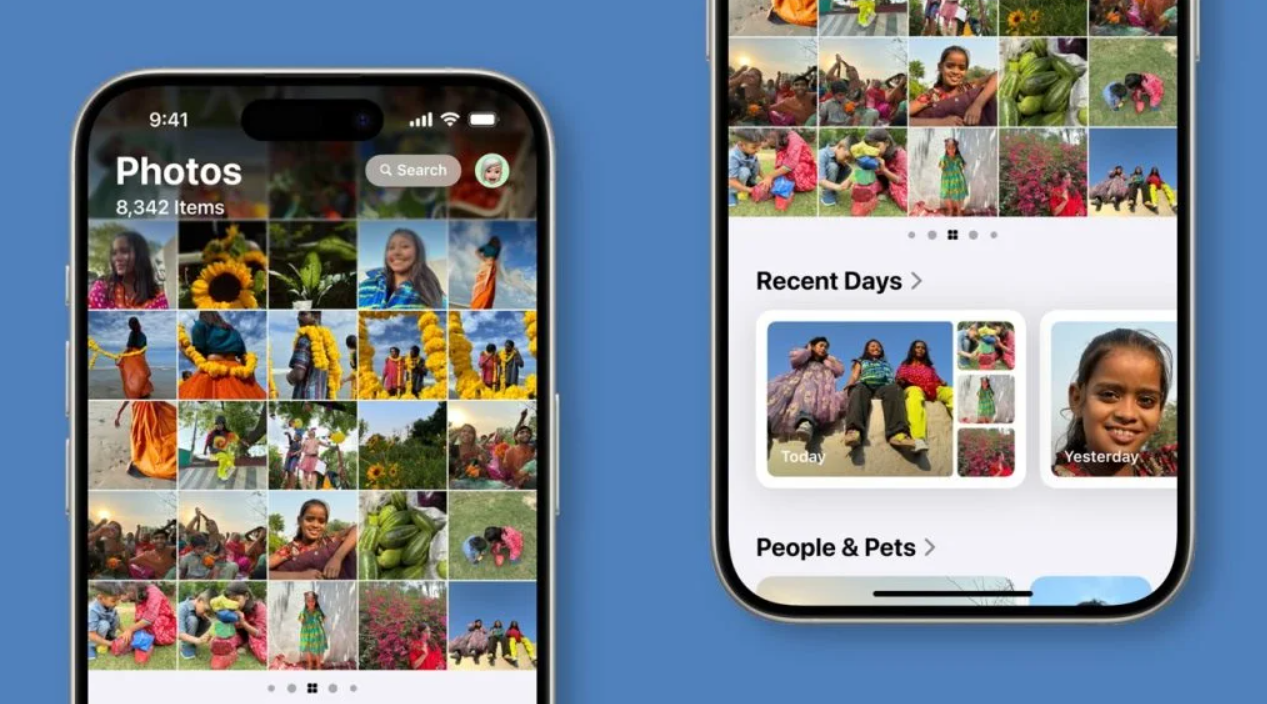Чому фотографії видаляються і чи можливо їх повернути?
Видалення улюблених фотографій з телефону – ситуація, яка може викликати паніку. Чи то випадкове натискання кнопки “видалити”, чи збій у роботі системи, чи скидання до заводських налаштувань – втрата спогадів болюча. Але хороша новина: у багатьох випадках видалені фото можна відновити! Сучасні смартфони зберігають дані у внутрішній пам’яті чи на SD-картах, і навіть після видалення файли фізично залишаються на носії, поки не будуть перезаписані новими даними. У цій статті ми детально розберемо, як відновити видалені фотографії з телефону, використовуючи як вбудовані функції, так і спеціалізовані програми. Ми розглянемо методи для Android, iPhone, а також дамо поради, як діяти швидко й ефективно.
Перші дії після видалення фотографій
Час – ваш головний союзник у відновленні даних. Чим швидше ви почнете діяти, тим вищі шанси повернути втрачені фото. Ось що потрібно зробити негайно:
- Припиніть використання телефону: Не робіть нових фото, не завантажуйте програми, не записуйте відео. Будь-яка нова інформація може перезаписати видалені файли, зробивши їх відновлення неможливим.
- Увімкніть авіарежим: Це зупинить автоматичне оновлення програм, синхронізацію хмарних сервісів і повідомлення, які можуть зайняти місце в пам’яті.
- Перевірте кошик: Багато сучасних телефонів мають функцію “Кошик” у галереї, де видалені фото зберігаються 30–60 днів.
- Визначте місце зберігання: Згадайте, де зберігалися фото – у внутрішній пам’яті, на SD-карті чи в хмарному сервісі (Google Photos, iCloud).
Ці прості кроки допоможуть зберегти ваші шанси на відновлення. А тепер розглянемо конкретні методи для Android та iPhone.
Відновлення фотографій на Android
Android-смартфони (Samsung, Xiaomi, Huawei тощо) пропонують кілька способів повернути видалені фото. Ось основні методи, від найпростіших до складніших.
Метод 1. Перевірте кошик у галереї
Більшість сучасних Android-пристроїв мають вбудований кошик у додатку “Галерея” або “Фото”. Наприклад, на Samsung це може бути папка “Недавно видалені”, а на Xiaomi – “Кошик”.
- Відкрийте додаток “Галерея” або “Google Фото”.
- Знайдіть розділ “Кошик” або “Недавно видалені” (зазвичай у меню або бічній панелі).
- Виберіть потрібні фотографії та натисніть “Відновити”.
Фото повернуться у вашу галерею. Зверніть увагу: файли в кошику зберігаються обмежений час (зазвичай 30 днів), після чого видаляються назавжди.
Метод 2. Використовуйте Google Photos
Google Photos – популярний додаток, який автоматично синхронізує фотографії в хмару, якщо увімкнено резервне копіювання.
- Відкрийте додаток Google Photos на телефоні.
- Перейдіть до розділу “Кошик” (у меню зліва).
- Знайдіть видалені фото. Вони зберігаються в кошику до 60 днів, якщо були синхронізовані.
- Виберіть фото та натисніть “Відновити”.
Якщо ви видалили фото з Google Photos, але резервне копіювання було вимкнено, цей метод не спрацює. Тоді переходьте до наступних варіантів.
Метод 3. Програми для відновлення даних
Якщо фото не збереглися в кошику чи хмарі, спеціалізовані програми можуть просканувати пам’ять телефону чи SD-карту та знайти видалені файли.
Популярні програми для Android
| Програма | Особливості | Потрібен root-доступ | Ціна |
|---|---|---|---|
| DiskDigger | Відновлює фото з внутрішньої пам’яті та SD-карти | Для глибокого сканування | Безкоштовно / Pro ~100 грн |
| EaseUS MobiSaver | Простий інтерфейс, відновлює фото й відео | Так | Безкоштовно / Pro ~150 грн |
| Dr.Fone | Підтримує різні типи файлів | Так | Від 200 грн |
Джерело: Офіційні сайти розробників програм, 2025.
Як використовувати DiskDigger (приклад)
- Завантажте DiskDigger із Google Play і встановіть.
- Запустіть програму та виберіть тип сканування (обмежене для SD-карти або повне для внутрішньої пам’яті, якщо є root-доступ).
- Дочекайтеся завершення сканування – програма покаже список видалених файлів.
- Виберіть потрібні фото та натисніть “Відновити”, вказавши місце збереження (наприклад, Google Drive або SD-карта).
Важливо: Для глибокого сканування внутрішньої пам’яті потрібен root-доступ, який може анулювати гарантію телефону. Якщо root-доступу немає, програми все одно можуть знайти фото на SD-карті або кешовані зображення.
Метод 4. Відновлення через комп’ютер
Якщо на телефоні відновити фото не вдалося, підключіть його до комп’ютера та використовуйте професійне ПЗ.
Популярні програми для ПК
- Recuva: Безкоштовна програма для відновлення файлів із SD-карт і внутрішньої пам’яті (з root-доступом).
- Tenorshare UltData: Підтримує Android і iPhone, працює без root, але коштує від 300 грн.
- R-Studio: Потужний інструмент для глибокого відновлення, підходить для досвідчених користувачів.
Як використовувати Recuva
- Завантажте та встановіть Recuva на комп’ютер.
- Підключіть телефон до ПК через USB у режимі “Передача файлів” (MTP).
- У Recuva виберіть диск телефону або SD-карту та запустіть сканування.
- Після сканування виберіть фото для відновлення та вкажіть папку на комп’ютері для збереження.
Цей метод ефективний для SD-карт, але для внутрішньої пам’яті може знадобитися root-доступ або спеціальний кабель для дебагінгу.
Відновлення фотографій на iPhone
iPhone має більш закриту файлову систему, але Apple пропонує кілька зручних способів повернути видалені фото.
Метод 1. Перевірте альбом “Недавно видалені”
Усі видалені фото на iPhone автоматично потрапляють до альбому “Недавно видалені”, де зберігаються 30 днів.
- Відкрийте додаток “Фото”.
- Перейдіть до вкладки “Альбоми” та знайдіть “Недавно видалені”.
- Виберіть потрібні фото та натисніть “Відновити”.
Якщо фото видалено з цього альбому або минуло 30 днів, переходьте до наступного методу.
Метод 2. Використовуйте iCloud
Якщо увімкнено резервне копіювання в iCloud, ваші фото можуть зберігатися в хмарі.
- Відкрийте додаток “Фото” або зайдіть на icloud.com із браузера.
- Перевірте розділ “Недавно видалені” – фото зберігаються там до 30 днів.
- Якщо фото немає, перевірте, чи є резервна копія в iCloud: Налаштування > [Ваше ім’я] > iCloud > Резервна копія.
- Якщо копія є, скиньте телефон до заводських налаштувань (Налаштування > Загальні > Скинути > Стерти весь вміст) і відновіть дані з iCloud.
Увага: Скидання видалить усі дані з телефону, тому зробіть резервну копію поточних файлів перед цією операцією.
Метод 3. Відновлення з iTunes/Finder
Якщо ви робили резервну копію через iTunes (на Windows) або Finder (на macOS), фото можна відновити з неї.
- Підключіть iPhone до комп’ютера та відкрийте iTunes/Finder.
- Виберіть ваш пристрій і натисніть “Відновити з копії”.
- Виберіть найновішу копію, яка містить ваші фото, і дочекайтеся завершення процесу.
Цей метод також вимагає скидання телефону, тому подбайте про збереження поточних даних.
Метод 4. Програми для відновлення
Для iPhone програм для відновлення даних менше, ніж для Android, через обмеження iOS. Однак деякі інструменти можуть допомогти.
- Tenorshare UltData: Відновлює фото без root, працює через ПК.
- iMobie PhoneRescue: Підтримує відновлення з iCloud, iTunes або прямо з телефону.
Ці програми коштують від 300 грн, але мають безкоштовні пробні версії, які дозволяють перевірити, чи є ваші фото в пам’яті.
Цікаві факти про відновлення даних
📸 Чи знали ви? Видалені файли на телефоні не зникають одразу, а позначаються як “вільне місце” у файловій системі. За даними досліджень компанії Tenorshare (2024), до 90% видалених фото можна відновити, якщо не було перезапису. А ще Apple запатентувала технологію, яка в майбутньому може автоматично створювати “приховані” копії видалених файлів для легшого відновлення!
Що робити, якщо фото не вдалося відновити?
Якщо жоден метод не спрацював, не втрачайте надію. Ось кілька додаткових варіантів:
- Зверніться до сервісного центру: Професіонали можуть використати спеціалізоване обладнання для відновлення даних. У 2025 році середня ціна такої послуги в Україні становить 500–2000 грн залежно від складності.
- Перевірте інші пристрої: Якщо ви надсилали фото через месенджери (WhatsApp, Telegram) або зберігали їх на комп’ютері, вони можуть бути там.
- Зверніться до хмарних сервісів: Крім Google Photos та iCloud, перевірте Dropbox, OneDrive або інші програми, які ви використовували.
Якщо фото втрачено назавжди, це привід налаштувати автоматичне резервне копіювання, щоб уникнути таких ситуацій у майбутньому.
Як запобігти втраті фотографій у майбутньому?
Щоб більше не переживати через втрату фото, дотримуйтесь цих простих правил:
- Увімкніть хмарне резервне копіювання: Google Photos (для Android) або iCloud (для iPhone) автоматично зберігають ваші фото в хмарі. Наприклад, Google Photos пропонує 15 ГБ безкоштовного сховища.
- Регулярно копіюйте фото на ПК: Підключайте телефон до комп’ютера раз на місяць і переносіть файли.
- Використовуйте SD-карту: Якщо ваш Android підтримує SD-карти, зберігайте фото там і періодично виймайте карту для безпеки.
- Встановіть пароль на кошик: Деякі додатки дозволяють захистити кошик, щоб уникнути випадкового видалення.
Ці звички не лише збережуть ваші спогади, а й заощадять час і нерви в майбутньому.
Типові помилки при відновленні фотографій
Щоб підвищити шанси на успіх, уникайте таких промахів:
- Продовження використання телефону: Кожна нова дія (фото, відео, оновлення) знижує шанси на відновлення.
- Завантаження сумнівних програм: Деякі “безкоштовні” програми для відновлення можуть містити віруси або красти дані.
- Ігнорування хмарних сервісів: Багато користувачів забувають перевірити Google Photos чи iCloud, де фото можуть зберігатися.
- Неправильне скидання телефону: Скидання до заводських налаштувань без перевірки резервних копій знищує всі шанси на відновлення.
Будьте уважні, і ваші фото повернуться до вас у більшості випадків!